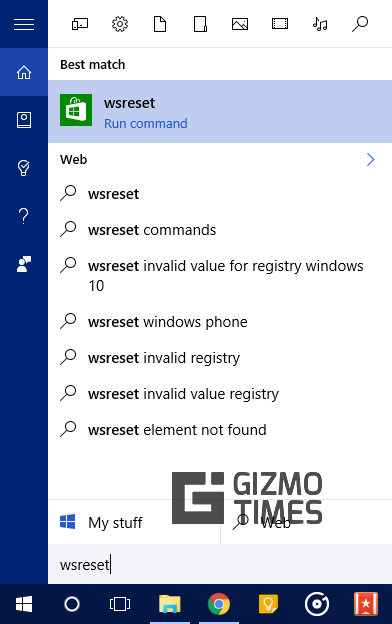Microsoft имеет Windows Store, встроенный в Windows 10, который у них уже был с несколькими более старыми версиями Windows. В Магазине Windows доступно множество отличных приложений, но если вы пытаетесь загрузить приложение оттуда, а Магазин Windows просто выходит из строя, есть несколько решений, которые вы можете попробовать на своем компьютере, чтобы решить эти проблемы.

Хотя есть несколько шагов, которые можно предпринять, чтобы исправить этот сбой Windows 10 Store, для этого не существует единого решения, подходящего для всех. Вам придется пробовать одно решение за другим, пока вы не решите проблему, с которой сталкиваетесь. Давайте начнем с решений, которые мы подготовили для вас.
Очистить кэш Магазина Windows
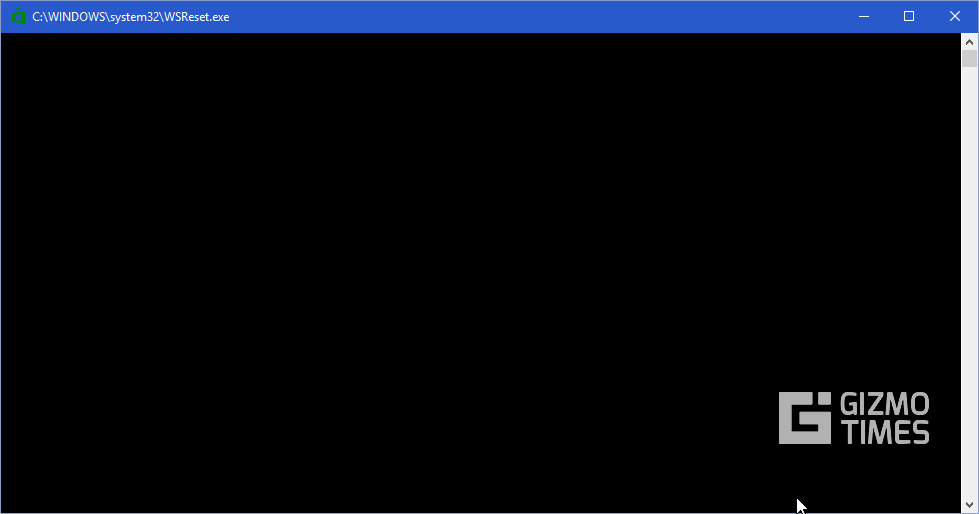
Самое простое, что вы должны сделать в первую очередь, это попытаться очистить кэш Магазина Windows на вашем компьютере. Есть два способа сделать это: ручной и автоматический. Я рекомендую вам сделать автоматическое, чтобы Windows автоматически пыталась исправить ошибку. Для этого выполните следующие простые шаги.
- Откройте меню «Пуск»
- Введите «wsreset» или «wsreset.exe» в меню «Пуск» и нажмите Enter

- Откроется окно с типом командной строки, позволяющее выполнять процесс в фоновом режиме
- Когда это будет сделано, он автоматически откроет Магазин Windows на вашем компьютере
Если этот метод не удался, переходите к следующему методу и попытайте счастья с этим.
Перерегистрируйте Windows 10 Store в Microsoft
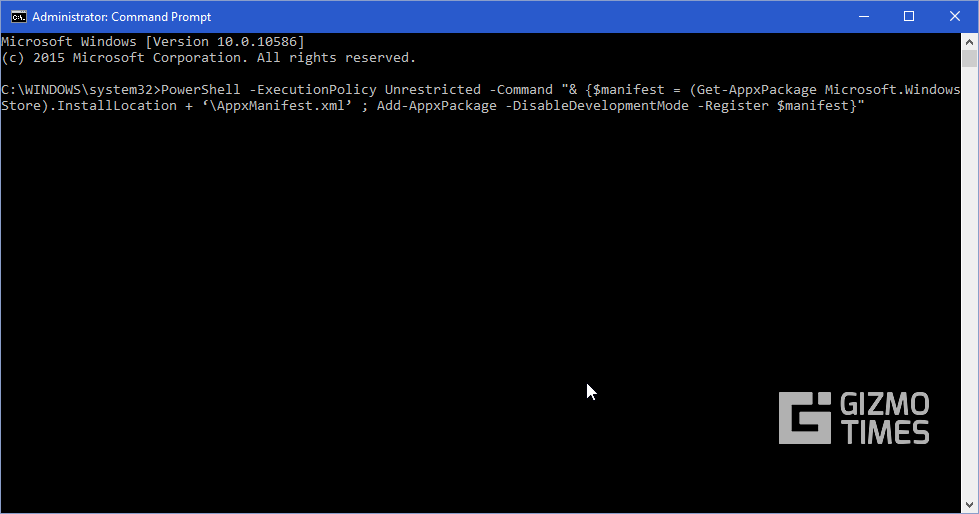
В Windows 10 ваш магазин Windows должен быть зарегистрирован в Microsoft, чтобы он функционировал должным образом. Иногда код ключа авторизации для Магазина может быть устаревшим или поврежденным. В такой ситуации все, что вам нужно сделать, — это повторно зарегистрироваться в Microsoft, чтобы вы могли снова использовать свой Windows Store. Вот шаги для этого.
- Нажмите Win Key + X на клавиатуре и выберите «Командная строка с администратором» или введите CMD в меню «Пуск», щелкните правой кнопкой мыши на появившемся приложении и выберите «Запуск от имени администратора».
- Дайте разрешение на запуск от имени администратора, а затем скопируйте и вставьте следующую команду в том виде, как она есть, и нажмите клавишу Enter на клавиатуре, чтобы выполнить ее.
PowerShell -ExecutionPolicy Unrestricted -Command « {$ manifest = (Get-AppxPackage Microsoft.WindowsStore) .InstallLocation + ‘\ AppxManifest.xml’; Add-AppxPackage -DisableDevelopmentMode -Register $ manifest} »
Исправьте ваш часовой пояс
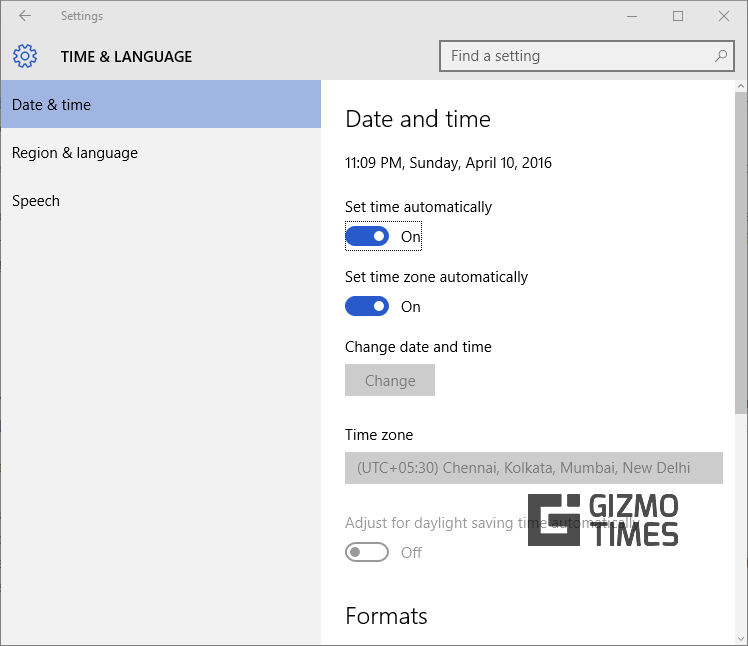
Иногда Windows автоматически устанавливает часовой пояс на другую страну, и вам придется изменить его на свой часовой пояс, чтобы магазин Windows работал. Это произойдет в основном, когда у вас включен автоматический часовой пояс, и вы путешествуете в другой часовой пояс. В любом случае, давайте прямо сейчас исправим ваш часовой пояс на вашем компьютере, выполнив следующие действия.
- Нажмите на часы в правом нижнем углу экрана вашего компьютера.
- Выберите Изменить настройки даты и времени.
- Там, если Автоматическая настройка часового пояса включена, отключите его, в противном случае перейдите к следующему шагу.
- Выберите случайный часовой пояс из списка часовых поясов ниже
- Теперь включите опцию «Установить часовой пояс автоматически», нажав на переключатель там, и подождите, пока Windows изменит ваш часовой пояс на ваш текущий.
- Попробуйте открыть магазин Windows сейчас, и, надеюсь, он будет работать.
Перезагрузить компьютер
Последний шаг, который вы можете сделать, если вам не терпится использовать Магазин Windows для загрузки любого Приложения, — это сбросить настройки компьютера до заводского. При этом вы потеряете большую часть установленных вами данных и приложений, и я уже написал руководство, которым вы можете следовать, чтобы перезагрузить компьютер с Windows 10. Помните, это должно быть последним, что вы делаете. Лучше решить проблему, попробовав шаги, упомянутые выше.
Я надеюсь, что один или другие шаги, упомянутые выше, помогли вам решить вашу проблему для Магазина Windows в Windows 10. Если вы все еще сталкиваетесь с проблемой, сообщите мне об этом в разделе комментариев ниже, и я сделаю все возможное, чтобы помочь вам. Кроме того, если вы использовали какой-либо другой метод для устранения проблемы Магазина Windows на вашем компьютере, сообщите мне об этом в разделе комментариев ниже, чтобы каждый также был проинформирован об этой опции.